Wenn wir den Computer verwenden, durchsuchen wir im Allgemeinen verschiedene Arten des Webs oder laden verschiedene Programme herunter, die wir später verwenden, um andere Arten von Diensten oder Vorteilen zu erhalten, die wir jederzeit benötigen.
Das Installieren und Deinstallieren von Programmen ist eine der häufigsten Aufgaben, die wir als Benutzer in aktuellen Betriebssystemen ausführen. Im Falle von macOS installieren wir sie normalerweise dort von der Entwickler-Website, indem wir das .dmg-Image herunterladen und dann darauf doppelklicken.
Dies ist die traditionelle Routine, aber es gibt eine andere Methode, die darin besteht, ein Programm mit pip, dem Paketinstallationsprogramm für Python , zu installieren oder zu deinstallieren. Mit pip ist es möglich, Pakete sowohl aus Pythons eigenem Paketindex als auch aus anderen zu installieren Indizes.
Der Befehl pip bietet uns eine einfache Lösung, um diese Aufgaben unter macOS auszuführen, und wir werden sehen, wie ein Programm oder eine Anwendung mit pip unter macOS installiert oder deinstalliert wird.
Um auf dem Laufenden zu bleiben, abonniere unseren YouTube-Kanal! ABONNIEREN
So installieren und deinstallieren Sie ein Programm auf einem Mac mit PIP
Um ein Programm mit pip zu installieren, öffnen wir das Terminal in macOS und führen dort Folgendes aus:
sudo pip install "programm"
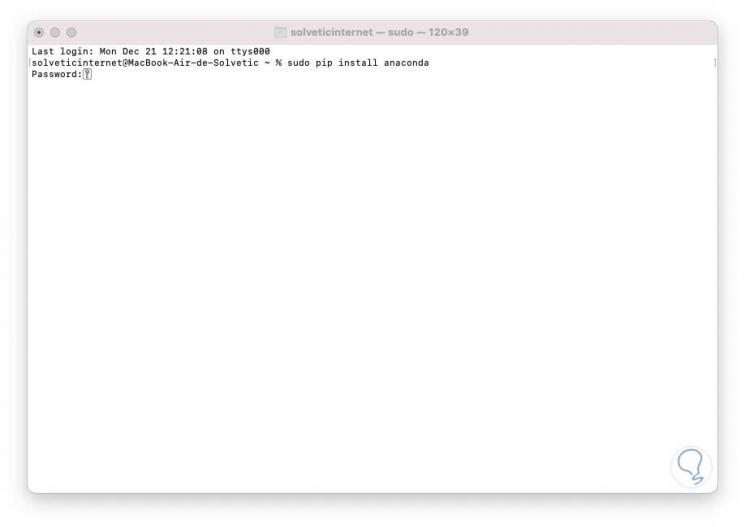
Wenn Sie die Eingabetaste drücken, müssen Sie das Passwort eingeben. Dadurch werden alle zugehörigen Pakete dieses Programms heruntergeladen und die Installation angewendet:
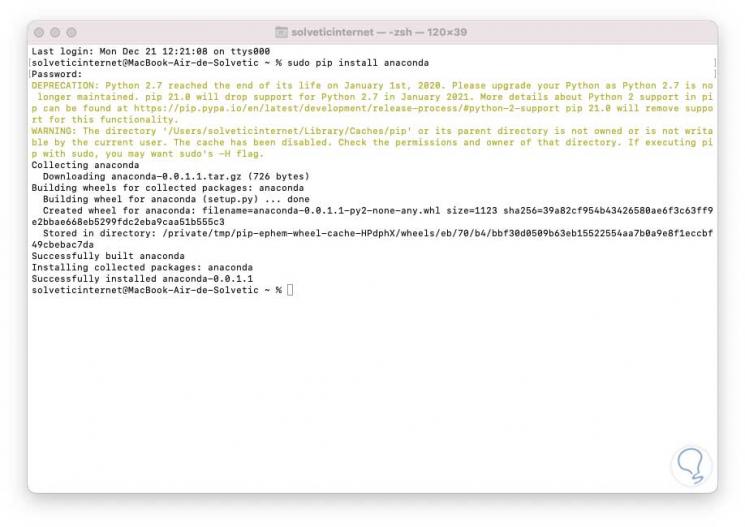
Der Befehl pip kann häufig bestimmte Aktualisierungen erhalten. Um pip zu aktualisieren, führen wir Folgendes aus:
sudo pip install –upgrade pip
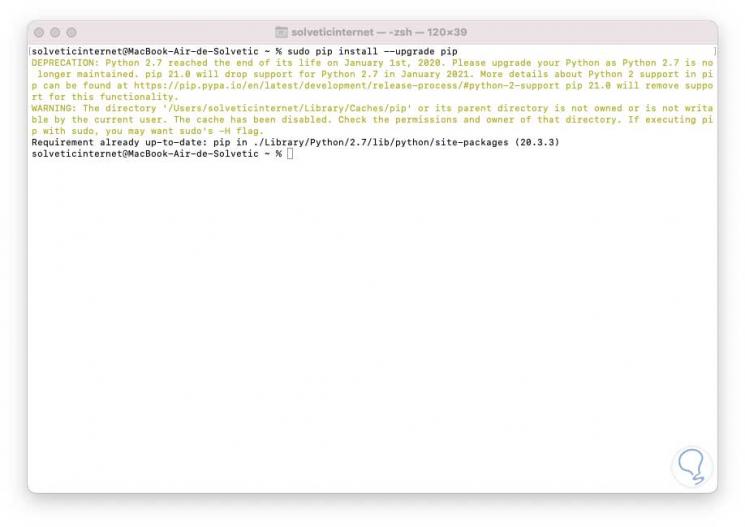
Um ein Programm mit pip unter macOS zu deinstallieren, führen wir schließlich die folgende Syntax aus. Durch Bestätigen der Aktion wird das Programm unter macOS deinstalliert.
sudo pip deinstallieren "program"

So hilft uns pip, ein Programm unter macOS zu installieren oder zu deinstallieren.